Cómo degradar Windows 8 en Windows 7
Autor:
Roger Morrison
Fecha De Creación:
3 Septiembre 2021
Fecha De Actualización:
11 Mayo 2024
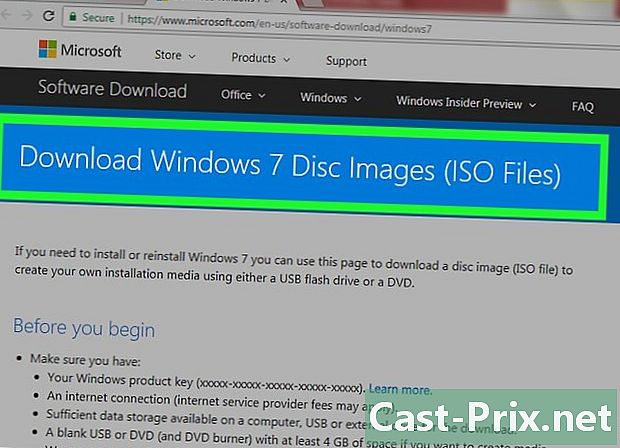
Contenido
- etapas
- Parte 1 Preparándose para degradar
- Parte 2 Degradar a Windows 7
- Parte 3 Activa la instalación
Cuando cambie de Windows 8 a Windows 7, sepa que hay dos formas diferentes de proceder, que son bastante similares. Si tiene una clave de producto de la versión Pro de Windows 8, puede descargar la versión Pro gratuita de Windows 7 siempre que cumpla con algunos otros criterios. De lo contrario, necesitará una clave de producto de Windows 7 no utilizada para degradar. Ya sea que necesite una clave de producto no utilizada o no, el proceso será el mismo.
etapas
Parte 1 Preparándose para degradar
-
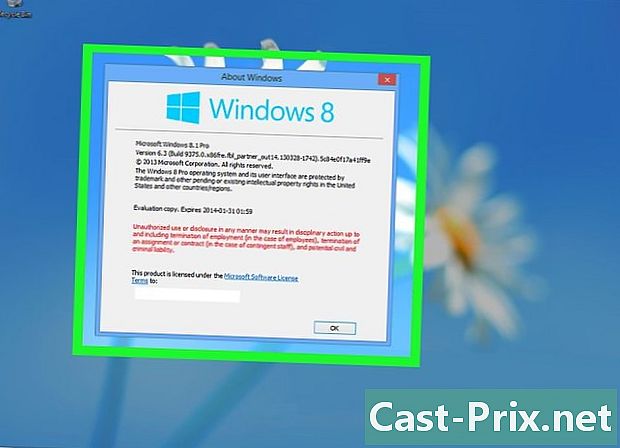
Verifique su versión de Windows 8 para ver si tiene derecho a cambiar a la versión inferior. Los derechos de degradación están diseñados para empresas y le permiten volver a Windows 7. Gratis. Para usar los derechos de degradación, debe cumplir con algunos criterios. El primero de ellos es que debe usar la versión Pro de Windows 8. Debe estar instalada en su computadora.- prensa ⊞ ganar y escribe winver para ver la versión de Windows que está utilizando. Si usa otra versión de Windows 8 que no sea la versión Pro, no está calificado para degradar. Necesitará una clave de producto de Windows 7.
- Si ha actualizado a Windows 8 Pro desde Windows 8, no tiene derecho a rebajar. Deberá encontrar una clave de producto de Windows 7.
- No hay derecho a la degradación para las versiones comerciales de Windows 8. Si instaló Windows 8 en una computadora que tenía instalado Windows 7 (u otra versión anterior), no tiene derecho a La degradación. Necesitará una clave de producto de Windows 7.
-
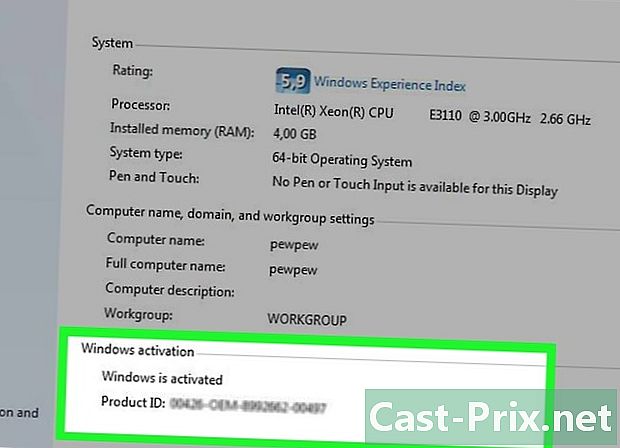
Obtenga una clave de producto de Windows 7 Pro. El hecho de que la clave que recupere pueda estar sin usar o no depende de sus derechos de degradación.- Si no tiene derechos, necesitará una clave de producto de Windows 7 válida, que actualmente no se utiliza en otra computadora. Si ha actualizado desde Windows 7 y desea volver a Windows 7, puede usar su clave original de Windows 7. Si compró una computadora con Windows 8, puede comprar una clave para Windows 7 a un precio bastante barato en los revendedores en línea.
- Si tiene los derechos, necesita una clave de producto real de Windows 7 Pro, pero esta no es necesariamente una clave nueva. La clave puede ser utilizada actualmente por otra máquina. No necesariamente te pertenece a ti tampoco. Simplemente lo usará para omitir la pantalla de activación.
-
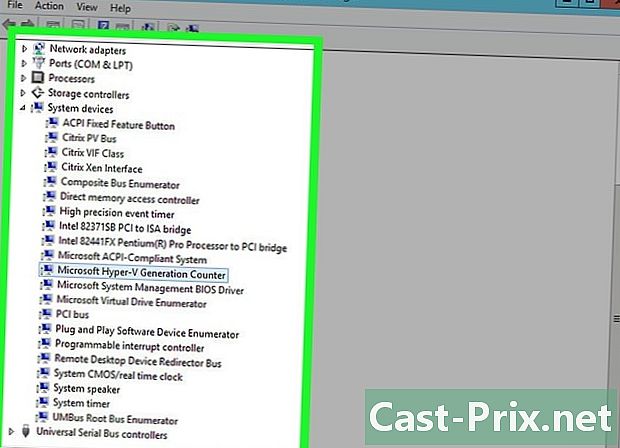
Verifique que los controladores de Windows 7 estén disponibles en su computadora. Si compró la computadora que ya ejecuta Windows 8, es posible que no sea compatible con Windows 7. Deberá verificar los controladores de todos sus componentes para asegurarse de que su versión anterior funcione como controladores. Windows 7 puede no estar disponible:- Si tiene una computadora prefabricada (HP, Dell, Acer, etc.), vaya al sitio de ayuda del fabricante y observe el modelo de su computadora. Debe encontrar el modelo en el teclado de su computadora portátil o en una pegatina en la parte posterior o inferior de la computadora. En la sección "Controladores" o "Descargas" del sitio de ayuda, consulte los controladores compatibles con Windows 7. Si no hay controladores de Windows 7 disponibles, es posible que su hardware no funcione correctamente después de la degradación .
- Si tiene su propia computadora montada, o la ha personalizado, debe verificar manualmente cada componente. prensa ⊞ ganar y escribe devmgmt.msc para abrir el administrador de dispositivos. Explore la lista de su equipo y vaya al sitio de cada fabricante. Verifique los controladores de Windows 7 para cada componente. Si los controladores de Windows 7 no están disponibles para un componente específico, puede que no funcione después de la degradación.
-
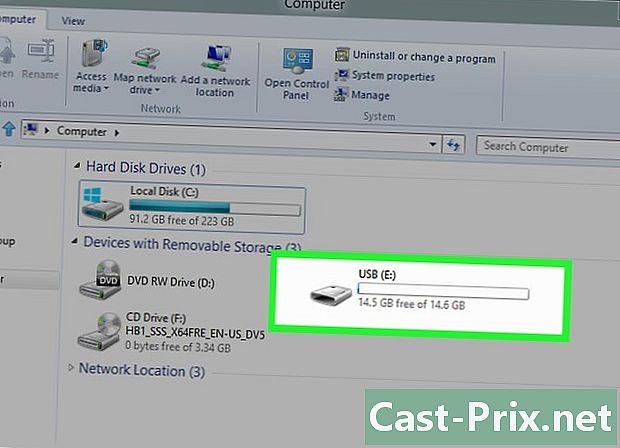
Crear un disco de controlador (opcional). Si desea ahorrar un poco de tiempo después de la degradación, puede colocar todos los controladores de Windows 7 en un dispositivo USB y luego dejarlo a un lado hasta que termine. Esto le permitirá instalar rápidamente todos los controladores necesarios. El controlador más importante para agregar es su adaptador de red, ya que le permitirá ir a la red y descargar los otros controladores necesarios. -
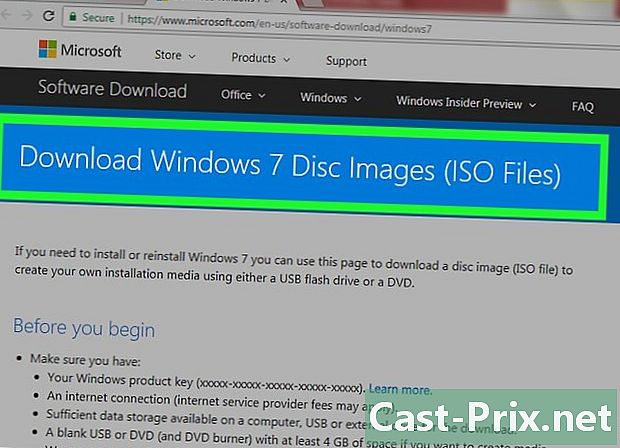
Busque o cree un disco de instalación de la versión Pro de Windows 7. Necesitará este disco para cambiar a Windows 7. Puede usar el disco de otra persona porque cualquier disco de instalación de Windows 7 funcionará. Si no tiene un disco, puede crear el suyo con el software descargable gratuito de Microsoft.- Vaya a la página de descarga de Microsoft Windows 7 e ingrese la clave de los pasos anteriores para descargar el archivo ISO.
- Después de descargar el archivo ISO, inserte un DVD en blanco o una unidad flash USB con una capacidad de más de 4 GB.
- Descargue e instale la herramienta de descarga de USB / DVD de Windows.
- Inicie la herramienta y seleccione su archivo ISO de Windows 7 Pro como "Fuente". Elija su DVD o llave USB en blanco como "Destino". Luego, la herramienta copiará o grabará el archivo ISO, creando un disco o clave de instalación que puede usar.
-
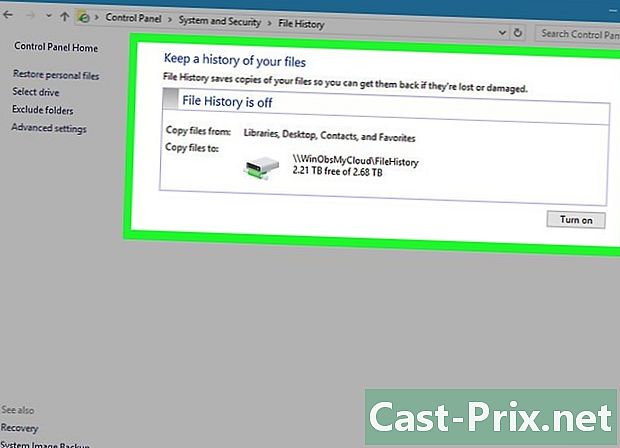
Haga una copia de seguridad de todos sus archivos importantes. La degradación a Windows 7 se trata de instalar un nuevo sistema operativo, que eliminará todos los datos de su unidad. Asegúrese de hacer una copia de seguridad de todos sus archivos importantes en una unidad USB o en la nube antes de comenzar el proceso. Lea este artículo para obtener más información acerca de cómo hacer una copia de seguridad eficiente de todos sus datos.
Parte 2 Degradar a Windows 7
-
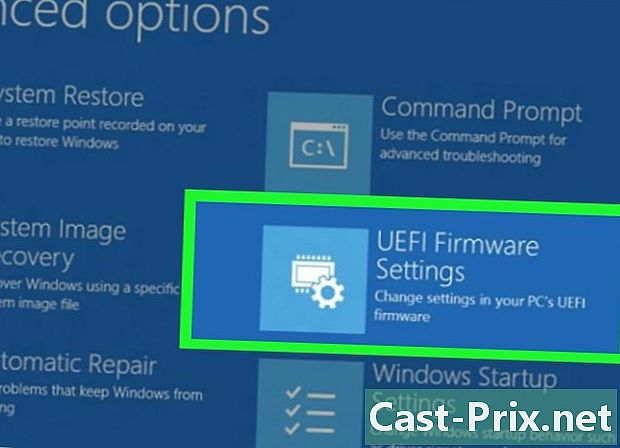
Active el modo "Legacy" en el menú de configuración de UEFI. Esto es necesario para las computadoras que ya están equipadas con Windows 8, pero no para las computadoras que se han actualizado a Windows 8. La interfaz UEFI es la que controla su computadora. versión moderna de la BIOS. Windows 7 no es compatible con esta interfaz, por lo que deberá establecer la configuración de UEFI para que sea compatible con el antiguo método de BIOS. El proceso depende de su computadora, pero en general puede seguir este proceso:- prensa ⊞ ganar+C o arrastre la pantalla desde la derecha para abrir la barra de encantos,
- seleccionar configuraciones, después Cambiar la configuración de la PC,
- haga clic en Actualizaciones y recuperaciones, luego seleccione recuperación. Luego haga clic en Reiniciar ahora que está debajo del título Inicio avanzado,
- seleccionar Solución de problemas cuando su computadora se reinicia y luego Opciones avanzadas,
- haga clic en Configuraciones de firmware UEFI, luego haga clic reanudar,
- encuentra el modo legado o BIOS en la configuración de UEFI, y luego enciéndalo. Su ubicación depende del fabricante.
-
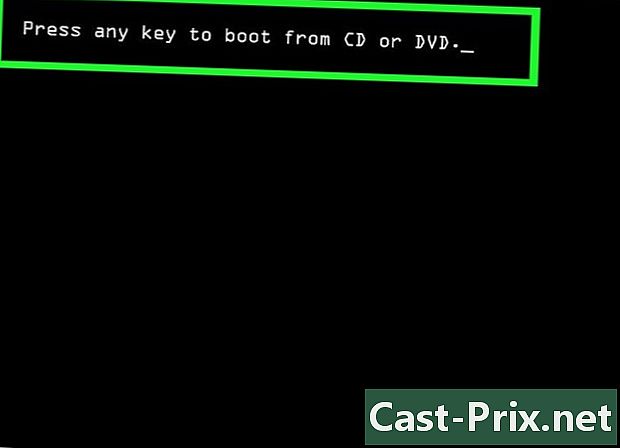
Inserte el disco o la clave de instalación de Windows 7 y reinicie. Verá la pantalla de inicio de BIOS tradicional después de reiniciar, porque la habilitó en la configuración de UEFI. -
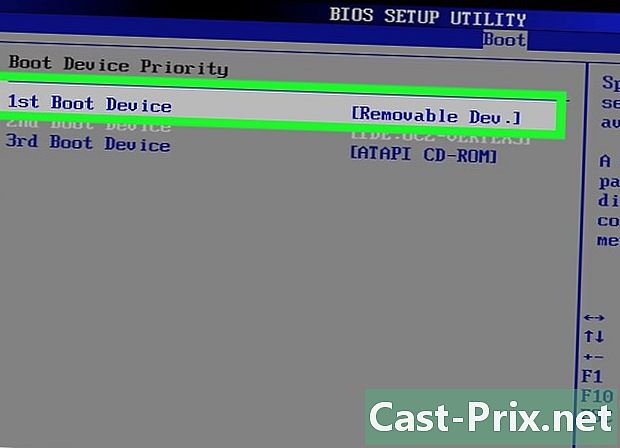
Comience desde el disco o la clave. El proceso depende de su computadora. Muchas computadoras muestran una tecla "BOOT" durante el inicio, que le permite seleccionar un disco desde el cual iniciar. Si no lo ve, debe presionar la tecla BIOS o la tecla SETUP. Esto abrirá su menú BIOS / UEFI. Desde allí, podrá seleccionar el menú "ARRANQUE" y luego elegir su disco o clave de instalación. -
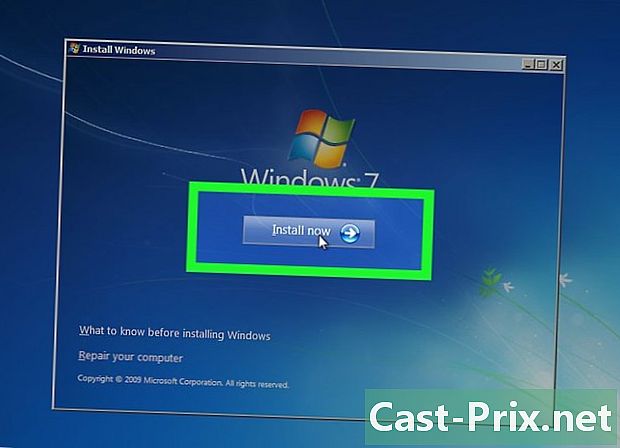
Inicie el proceso de instalación de Windows 7. Cuando se le solicite que comience el proceso de instalación de Windows 7, presione una tecla en su teclado. Cargar la instalación inicial llevará un poco de tiempo. -
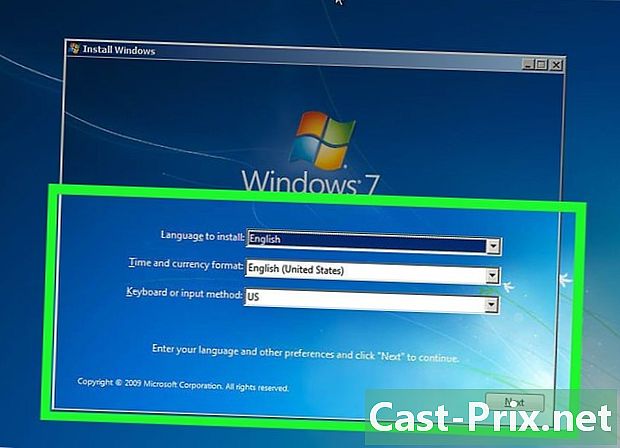
Permítanos guiarlo a través de la instalación de Windows 7. Elija la configuración de idioma y región en la primera ventana que aparece. -
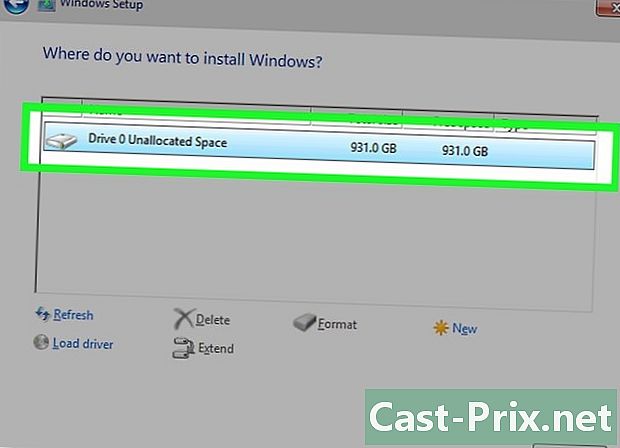
Seleccione la unidad en la que está instalado Windows 8 cuando se le solicite. Durante el proceso de instalación, se le pedirá que seleccione un disco en el que instalar Windows 7. Elija el disco en el que está instalado Windows 8 actualmente. Recuerde que todo lo que esté almacenado actualmente en esta unidad se eliminará. -
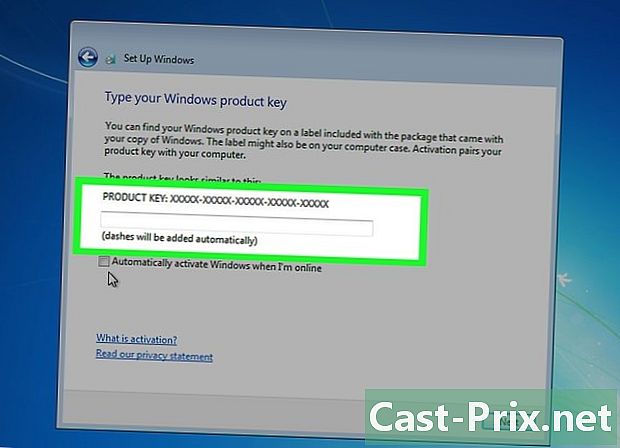
Cuando se le solicite, ingrese la clave para la versión Pro de Windows 7 que ha encontrado. Hacia el final del proceso de instalación, se le pedirá que ingrese su clave de producto de Windows 7. Ingrese la clave que recuperó en la primera sección. Si tiene derechos de degradación, la clave no debe ser necesariamente una clave no utilizada. -
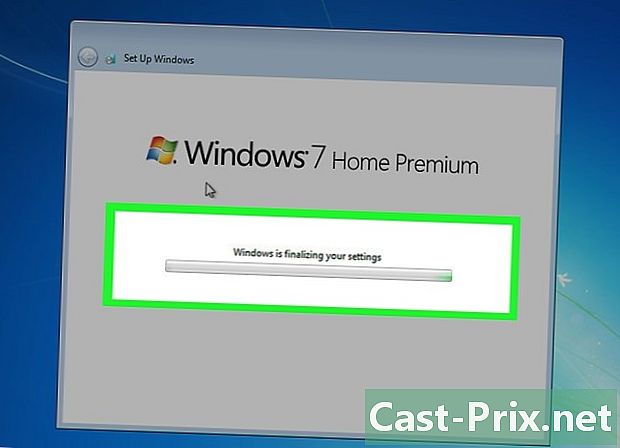
Complete la instalación y cargue el escritorio. Después de ingresar la clave, Windows 7 finalizará la instalación y se lo dirigirá al escritorio. Si utiliza sus derechos de degradación, es probable que obtenga un "Error de activación" después de cargar Windows.
Parte 3 Activa la instalación
-
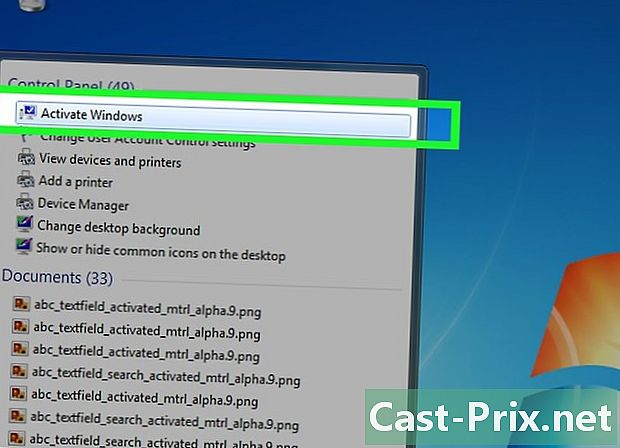
Abra la ventana activación si no se abre automáticamente Windows 7 intentará activarse automáticamente cuando cargue el escritorio por primera vez, y estará conectado a Internet. Si usó una clave de Windows 7 no utilizada durante la instalación, la activación debería continuar automáticamente, sin problemas. Si usa sus derechos de degradación, la activación automática probablemente fallará.- Si no aparece la ventana de activación, haga clic en el menú comienzo, tipo Activar, luego haga clic Habilitar Windows.
-
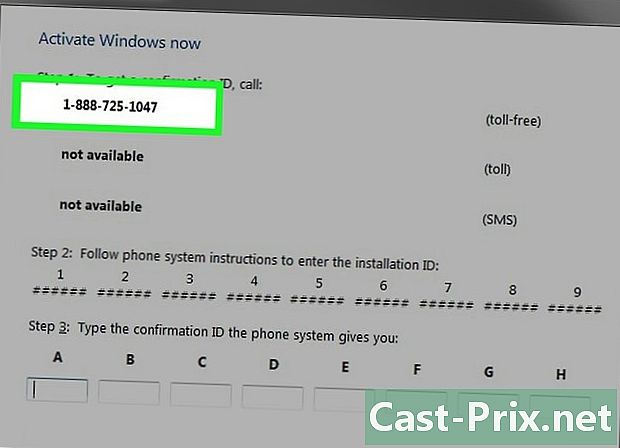
Si la activación falla, llame al número de teléfono que aparece. Cuando use sus derechos de degradación, debe llamar al Soporte de activación de Microsoft y proporcionarles su clave de Windows 8 Pro para demostrar que está autorizado para degradar de forma gratuita. -
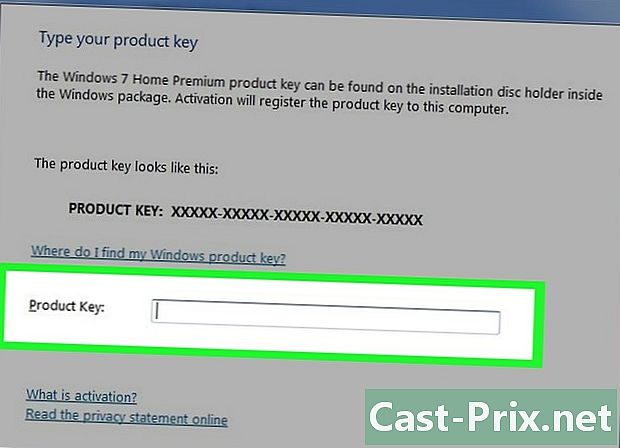
Ingrese el código proporcionado por Microsoft para activar Windows. Si Microsoft ha podido asegurarse de que usted es elegible para la degradación, recibirá un código especial para ingresar a la ventana de activación que le permitirá activar su copia de Windows 7.- Si degrada más de una computadora, puede usar la misma clave para la instalación en cada una, pero deberá llamar a Microsoft para activar cada computadora individualmente.
-
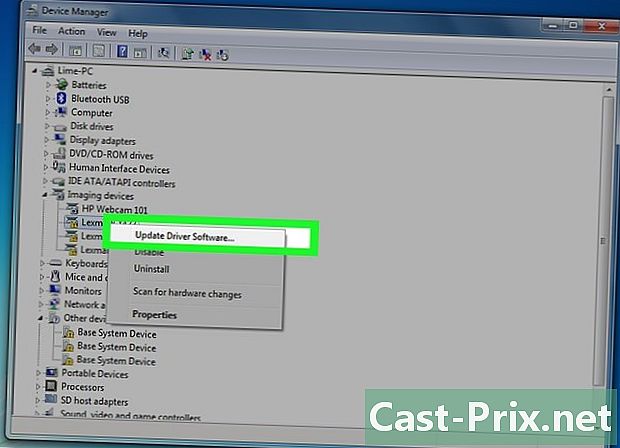
Instala tus drivers. Una vez que haya completado la activación, puede instalar sus controladores. Si ha creado un disco de controlador anteriormente, insértelo y comience a instalar los controladores. Si no tiene este disco, inicie la actualización de Windows y deje que el programa descargue las actualizaciones disponibles. Una vez que se complete el proceso, puede volver al administrador de dispositivos y actualizar manualmente el hardware restante haciendo clic derecho sobre él y seleccionando Actualizar controladores.

